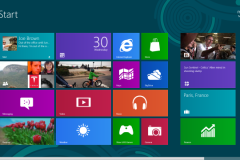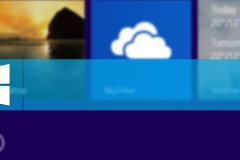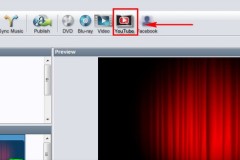Chỉ cần công cụ Photos có mặt sẵn trên Windows 10, các hiệu ứng 3D sẽ được thêm vào ảnh một cách dễ dàng. Bài viết dưới đây sẽ hướng dẫn bạn cách thực hiện.
![[Hướng dẫn] Tạo ảnh động bằng hiệu ứng 3D trên Windows 10](https://cdn.trangcongnghe.vn/uploads/posts/2018-08/huong-dan-tao-anh-dong-bang-hieu-ung-3d-tr234n-windows-10_1.jpg)
Các phiên bản Windows 10 gần đây, Microsoft đã nâng cấp rất nhiều tính năng mới hữu ích. Trong đó Windows 10 hỗ trợ rất tốt công nghệ 3D Objects thông qua ứng dụng Paint 3D. Bên cạnh đó, ứng dụng Photos cũng được tăng cường khả năng chỉnh sửa ảnh. Chúng ta hoàn toàn có thể chuyển từ ảnh tĩnh sang ảnh động với rất nhiều hiệu ứng đặc biệt.
Để thêm hiệu ứng 3D động vào ảnh trên Windows 10, các bạn hãy làm theo các bước hướng dẫn dưới đây:
Bước 1: Đầu tiên, hãy tìm và truy cập vào ứng dụng Photos có sẵn trên Windows 10.
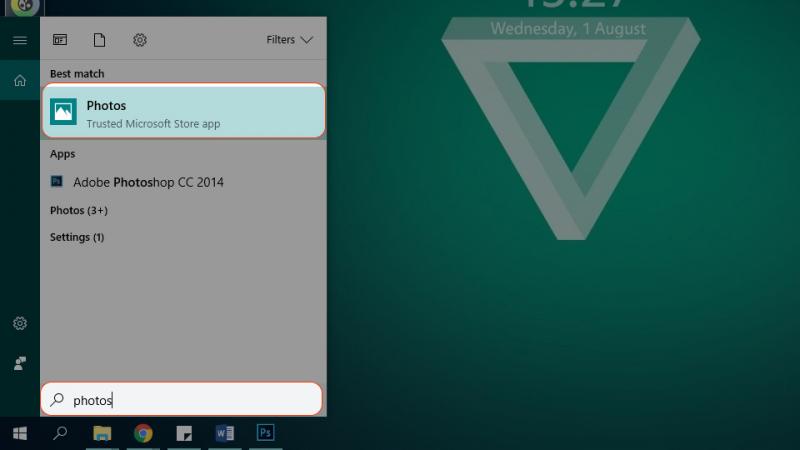
Bước 2: Chọn Import ở trên thanh công cụ, sau đó tìm đến Folders có chứa tấm ảnh bạn muốn chuyển thành ảnh động. Folders ảnh được chuyển vào Photos, hãy chọn tấm ảnh mà bạn muốn thêm hiệu ứng.
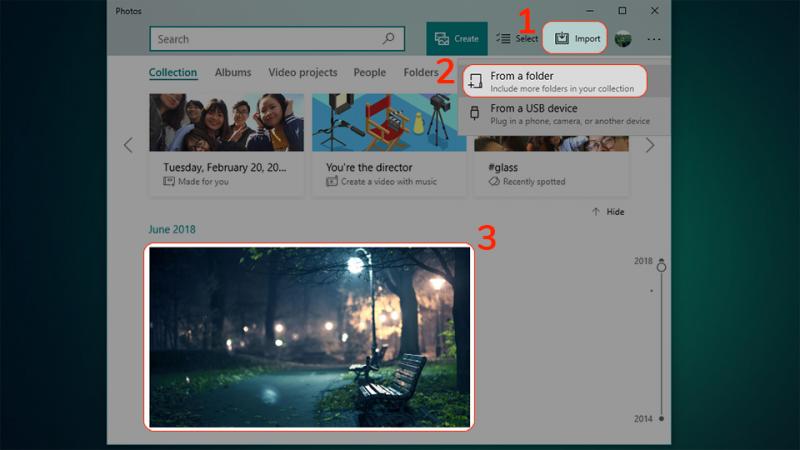
Bước 3: Ở thanh công cụ trên cùng, hãy chọn vào “Edit & Create” > Chọn tính năng “Add 3D effects”.
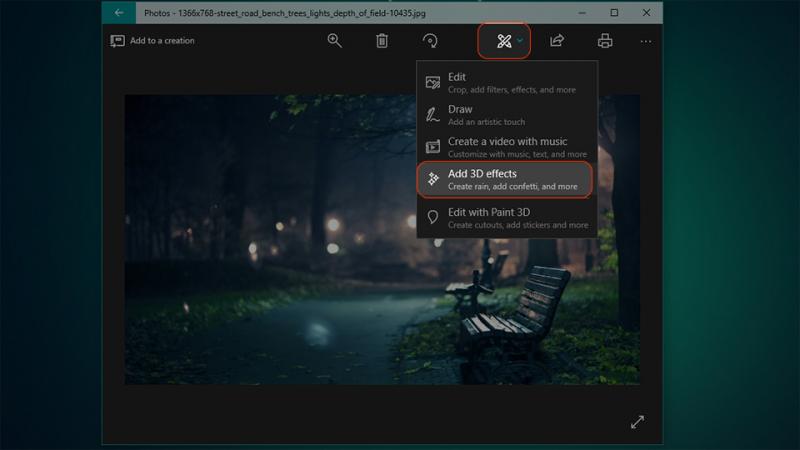
Bước 4: Ngay lập tức một giao diện mới hiện ra với cột bên phải là hiệu ứng có sẵn, ở giữa là chỗ chúng ta tùy chỉnh thời gian hiển thị hiệu ứng. Hãy chọn hiệu ứng bạn thích và phù hợp với tấm ảnh, chỉnh sửa thời gian và kích thướt ở phía bên trái. Khi nào phù hợp với ý bạn rồi hãy chọn “Done”.
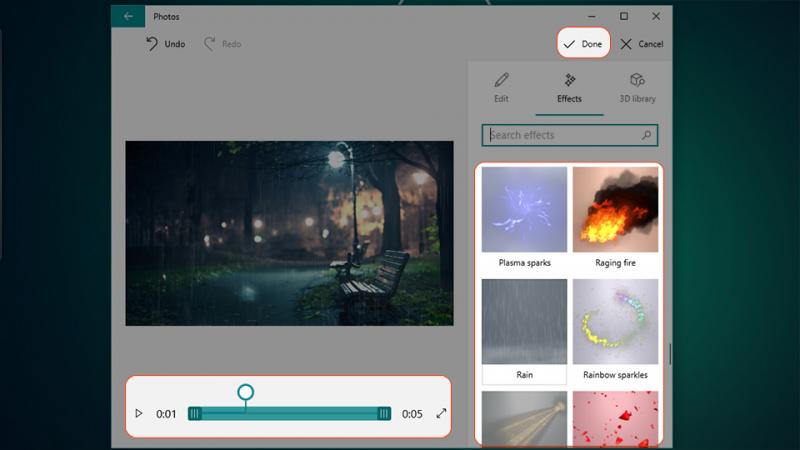
Bước 5: Để lưu tấm ảnh bạn hãy chọn vào biểu tượng 3 chấm ở góc trên bên phải màn hình, sau đó chọn “Save as”. Hình ảnh được thêm hiệu ứng có kèm cả âm thanh, nên định dạng file lưu sẽ là .mp4.
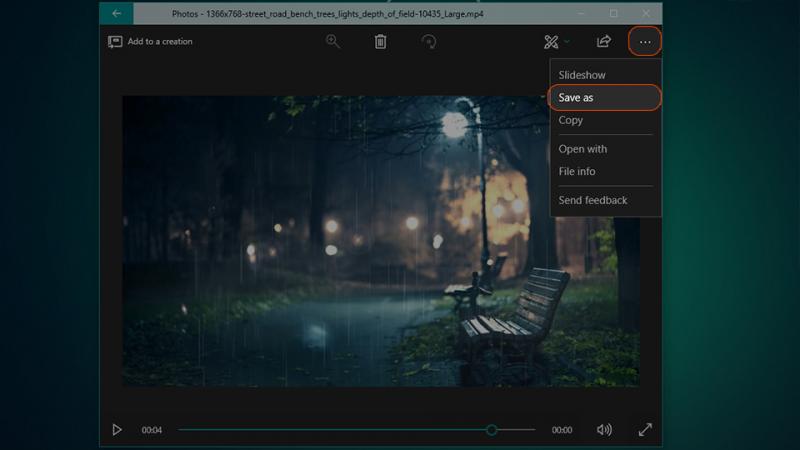
Giờ bạn hãy lưu về máy và chia sẻ những khoảnh khắc đẹp của mình thôi. Chúc bạn thao tác thành công và đừng quên chia sẻ bài viết này để bạn bè của mình cùng áp dụng nhé!

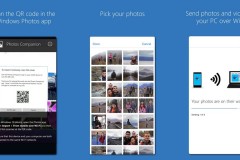
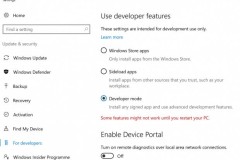

![[WP] Nhiều ứng dụng trên Windows Store nhận cập nhật](http://cdn.trangcongnghe.vn/thumb/160x240/2016-10/thumbs/wp-nhieu-ung-dung-tr234n-windows-store-nhan-cap-nhat_1.jpeg)